
당신은 찾고 있습니까 최고의 변환기 비디오를 오디오 파일로 바꾸려면? 그렇다면 제대로 찾아오셨습니다.
MP4 비디오를 재생하면 배경 음악에 매료됩니다. 따라서 MP4 파일의 음악에 마음을 집중하고 싶습니다.
당신은 많은 방법을 검색했습니다 Mac의 비디오에서 오디오 추출, 하지만 원하는 대로 작동하지 않습니다.
그런 경우에는 여기에서 4가지 가장 좋은 방법을 추천합니다. Mac에서 MP4를 MP3로 변환. 당신은 당신의 필요를 만족하는 그들 중 하나를 선택할 수 있습니다.
내용
Mac에서 MP4로 변환하는 최고의 MP3
아시다시피 전문 도구를 찾으면 변환 프로세스가 간단해집니다. 오늘날 수많은 변환기가 MP4를 MP3로 변환하는 서비스를 제공하고 있습니다. 여기에서 최고의 프로그램 중 하나를 제공합니다. 품질을 잃지 않고 Mac에서 MP4를 MP3로 변환.
비디오 변환기 궁극 비디오 또는 오디오 형식을 변환할 수 있는 기능을 제공하는 최고의 변환기 중 하나입니다. 1,000개 이상의 형식 쉽게. 가장 중요한 것은 Video Converter Ultimate는 원래 품질을 유지 변환 과정에서. 또는 비디오 또는 오디오 품질을 향상시킬 수 있습니다.
게다가, 그것은 또한 비디오를 통해 편집할 수 있습니다 내장 도구 — 예를 들어, 비디오 자르기, 워터마크 제거기 등.
당신이 알기를 기다릴 수 없다면 Mac에서 MP4를 MP3로 변경하는 방법, 지금 와서 나를 따르십시오! 당신은 실망하지 않을 것입니다.
비디오 컨버터
비디오를 MP4, MOV, MP3, GIF 등으로 변환
- Windows 10/8/7 용
- Mac OS X 14+ 용
- 안드로이드에 대한
- 달리기 전에, 비디오 변환기 궁극 그리고 "+" 아이콘 MP4 파일을 추가합니다. 또는 다음을 수행할 수 있습니다. 드래그 변환 상자에 MP4.
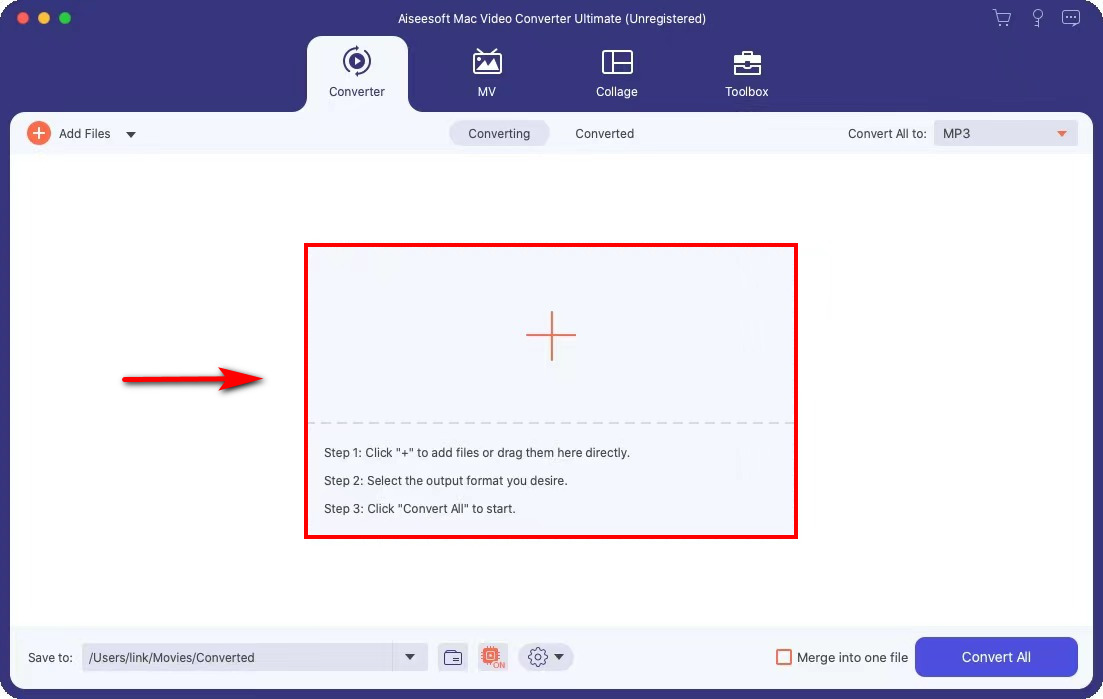
- 선택 오른쪽 상단 모서리에 있는 "다음으로 모두 변환" 옆의 드롭다운 메뉴에서 MP3 형식을 선택합니다. 그리고 잊지 마세요 하나의 품질을 선택. MP4 소스와 동일한 품질 또는 원하는 더 높은 품질을 선택할 수 있습니다.
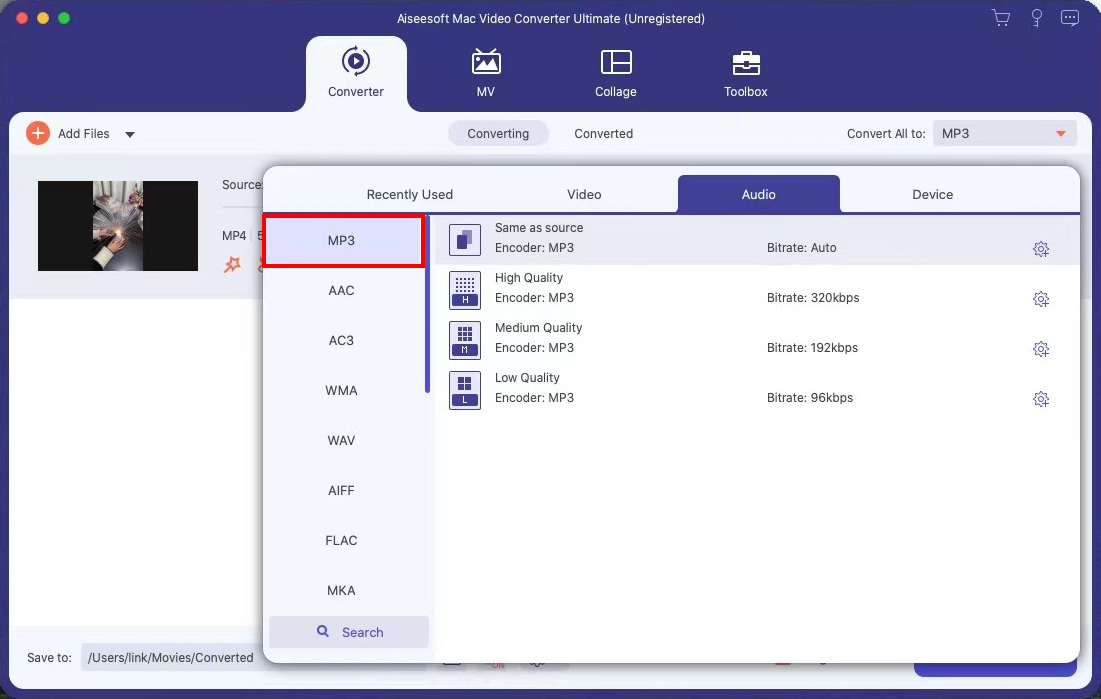
- 를 클릭하십시오 "모두 변환” 버튼을 눌러 MP4를 MP3로 변환합니다. 변환된 파일은 자동으로 기본 폴더에 저장됩니다.
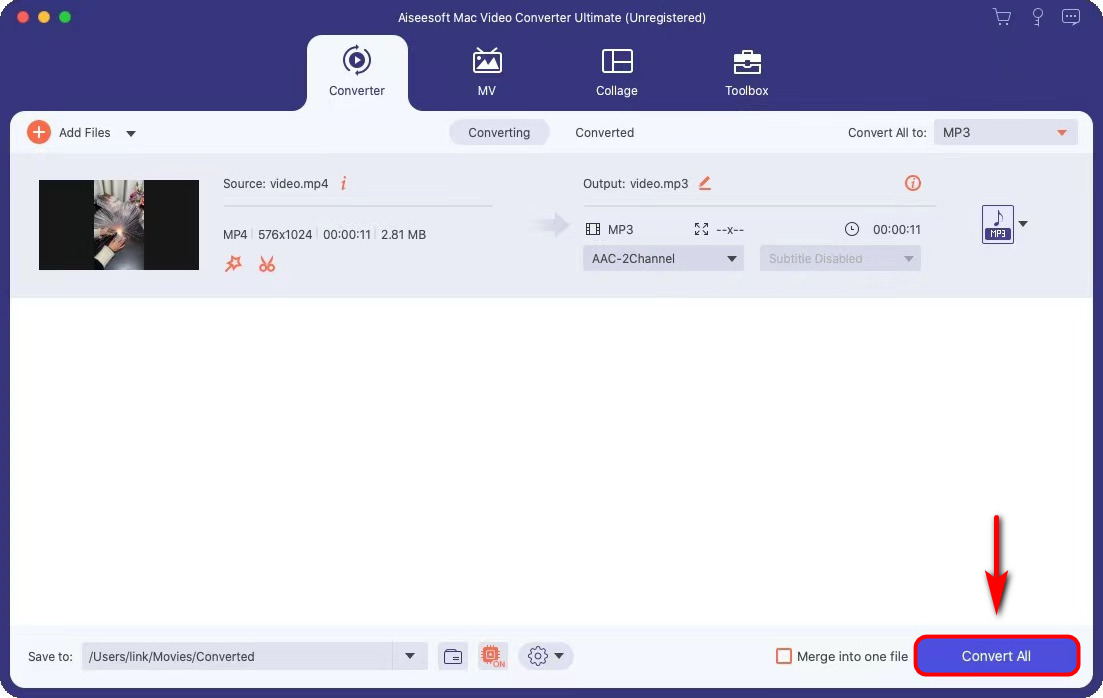
이러한 절차 후에 성공적으로 비디오 파일에서 오디오를 가져왔습니다.. 변환 과정은 매우 간단하며 변환된 MP3를 쉽고 빠르게 얻을 수 있습니다. 그러니 와서 시도하십시오!
그건 그렇고, 당신은 MP3 파일의 이름을 바꾸려면 주황색 펜을 클릭할 수 있습니다. 게다가 MP3를 저장할 위치를 선택할 수도 있습니다. "를 선택해야 합니다.폴더 찾아보기 및 선택' 옵션은 '저장 대상' 옆에 있는 드롭다운 메뉴를 눌러 선택합니다.
Mac 온라인에서 MP4를 MP3로 변환하는 방법
데스크톱 앱 외에도 웹사이트는 MP4를 MP3로 만들기 Mac에 프로그램을 설치하기를 꺼릴 때 가장 쉬운 방법이기 때문입니다. 그리고 당신은 등록이 필요하지 않습니다.
웹사이트를 통해 MP4를 MP3로 변환할 때 이 온라인 도구를 놓치지 마세요. AmoyShare 온라인 오디오 변환기. 사이트로 이동하면 간결한 레이아웃에 매료되어 쉽게 변환할 수 있습니다. 또한 몇 번의 클릭만으로 MP4, MOV, AVI 및 기타 형식을 모든 오디오 형식으로 변환할 수 있습니다.
또한 온라인 오디오 변환기는 Mac에서 mp4를 mp3로 일괄 변환. 즉, 여러 파일을 추가하고 동시에 변환할 수 있습니다. 그건 그렇고, Video Converter Ultimate에도 이 강력한 기능이 있습니다.
그렇다면 Mac에서 MP4를 MP3로 변환하는 방법은 무엇입니까? 수행하는 단계는 다음과 같습니다.
- 머리로 전에, 온라인 오디오 변환기 그리고 "파일 업로드” 버튼을 눌러 MP4 비디오를 추가합니다. 또는 비디오를 워크벤치로 드래그하십시오.
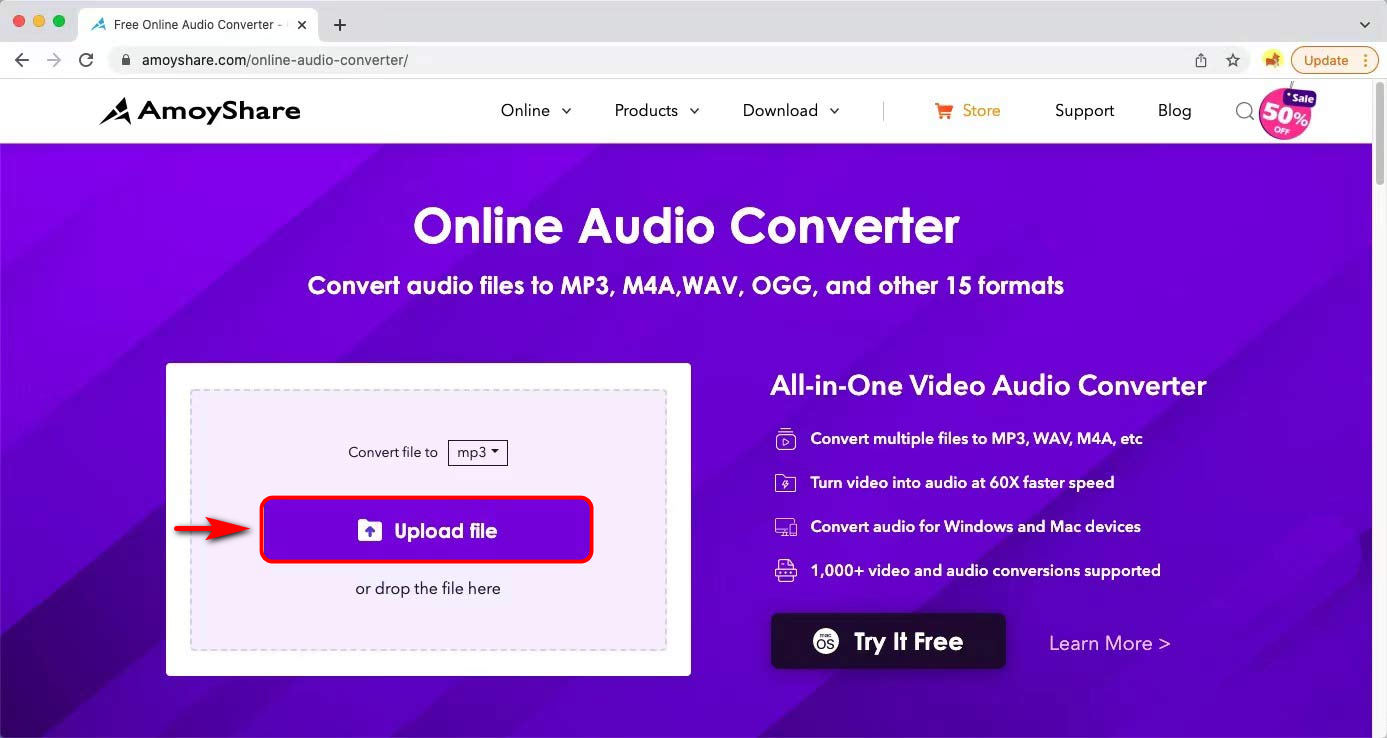
- 세트 " 옆에 있는 드롭다운 메뉴에서 출력 형식으로 MP3파일을 다음으로 변환"오른쪽 상단 모서리에.

- 를 클릭하십시오 "개 심자" 버튼을 누르고 몇 분 안에 변환 프로세스를 기다립니다. 그런 다음 "다운로드” 버튼을 눌러 MP3 파일을 캡처합니다.
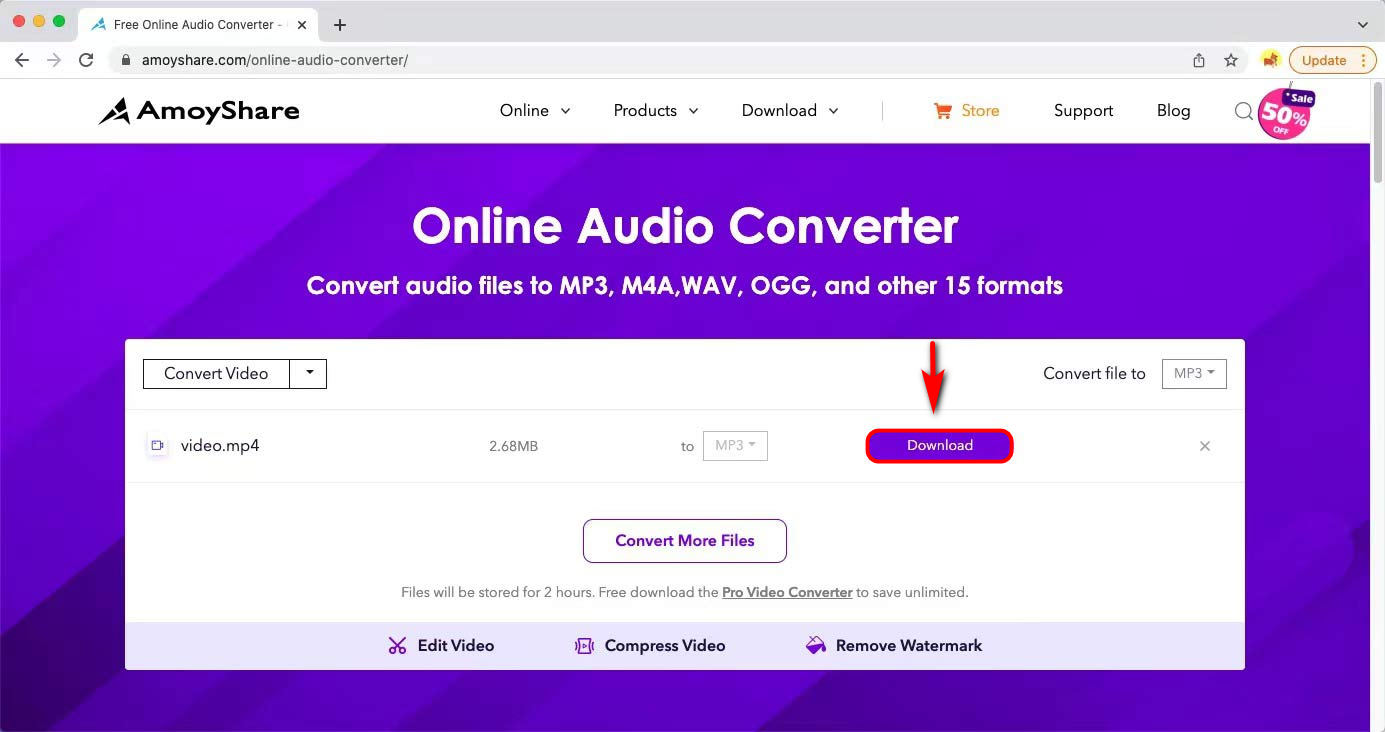
마지막으로 변환된 오디오 파일이 Mac에 저장되었습니다. Mac에서 MP4를 MP3로 쉽게 변경하려면 Online Audio Converter를 방문하십시오. 시도해 볼 가치가 있습니다!
VLC를 사용하여 Mac에서 MP4를 MP3로 변경하는 방법
위의 권장 사항에서 저는 데스크탑 소프트웨어인 Video Converter Ultimate와 온라인 도구인 AmoyShare Online Audio Converter를 제공하여 Mac에서 MP4를 MP3로 변환합니다. 다음으로 가장 인기 있는 도구를 사용하여 Mac에서 MP4를 MP3로 변환하는 쉬운 방법을 알려 드리겠습니다. VLC 미디어 플레이어.
VLC는 가장 인기 있는 오픈 소스 미디어 플레이어 Mac 및 Windows 사용자를 위한 거의 모든 종류의 비디오 형식을 지원합니다. 비디오나 오디오를 재생하는 것 외에도 이 프로그램은 다음과 같은 기능을 제공합니다. MP4를 MP3로 변환. 그러나 변환하기가 쉽지 않습니다. 따라서 가이드를 주의 깊게 따라야 합니다.
Mac에서 이 MP4-MP3 변환기를 단계별로 탐색하려면 저를 따르십시오.
- 실행 VLC를 선택하고 "입양 부모로서의 귀하의 적합성을 결정하기 위해 미국 이민국에"를 클릭합니다.
- "변환/스트림"파일" 드롭다운 상자에서 "옵션을 선택하면 창이 나타납니다.
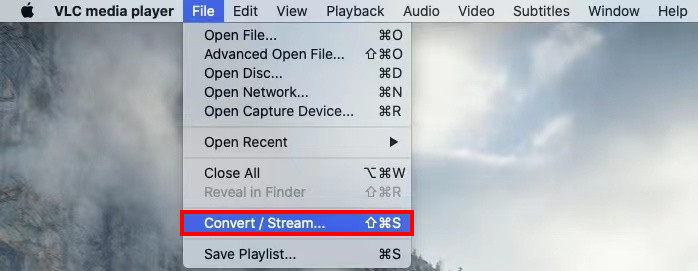
- 클릭 "오픈 미디어"를 눌러 MP4 파일을 엽니다.
- "오디오 – MP3"의 드롭다운 메뉴에서 출력 형식으로 프로필 선택 탭.
- 을 치다 "파일로 저장” 버튼을 누르고 변환된 MP3를 저장할 수 있는 위치를 찾습니다.
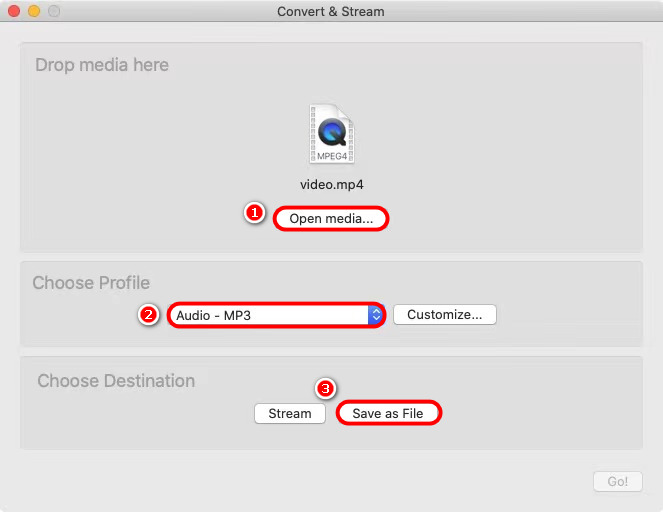
- 파일 이름을 바꾸고 .mp3 형식을 추가하는 것을 잊지 마십시오.
- 을 치다 "찜하기" 버튼을 누르면 VLC가 MP4를 MP3로 자동 변환합니다.
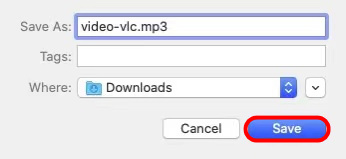
이 지침을 따르면 VLC를 사용하여 Mac에서 MP4를 MP3로 변환하는 방법을 알게 되었습니다. 지금 Mac에 이 도구가 있다면 주저하지 말고 사용하십시오!
iTunes를 사용하여 Mac에서 MP4를 MP3로 변환하는 방법
위에서 변환을 수행하기 위해 사전 설치된 앱이 있으면 혼동될 수 있습니다. 물론! iTunes는 Mac에서 MP4를 MP3로 변환하는 최고의 선택입니다.
아이튠즈는 대중 매체 장치, 비디오를 만들거나 변환할 수 있는 기타 다양한 기능이 있습니다. 이러한 기능 중 하나는 비디오 파일에서 오디오 추출. 그러나 macOS Catalina 10.15부터 Apple Music 앱이 iTunes를 대체했음을 알아야 합니다. 다행히도 이 두 앱은 Mac에서 MP4를 MP3로 변환하는 동일한 단계를 공유합니다. 따라서 Apple Music 또는 iTunes를 설치했는지 여부에 관계없이 이 가이드를 따를 수 있습니다.
시작하기 전에 iTunes는 현재 M4A 형식을 MP3로만 변환할 수 있습니다. 따라서 필요한 온라인 도구 또는 QuickTime을 사용하여 처음에 MP4를 M4A로 변환합니다.
Mac에 내장된 도구인 iTunes를 최대한 활용하여 MP4 비디오를 MP3로 변경.
- QuickTime 데스크탑 앱을 열고 "파일 열기"의 "옵션입양 부모로서의 귀하의 적합성을 결정하기 위해 미국 이민국에"를 탭하여 MP4 파일을 가져옵니다.
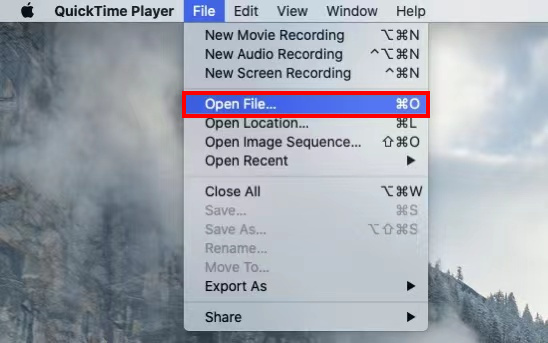
- "선택다른 이름으로 내보내기">"오디오 만MP4를 M4A로 먼저 변환하려면 상단 도구 모음의 "파일" 탭에서 ".

- 또는 온라인 오디오 변환기 MP4 파일을 업로드합니다. 그런 다음 출력 형식으로 M4A를 선택하고 "개 심자" 버튼을 눌러 잡습니다.
- iTunes 앱을 실행하고 "환경 설정" 음악 상단 도구 모음에서. 창이 나타납니다.
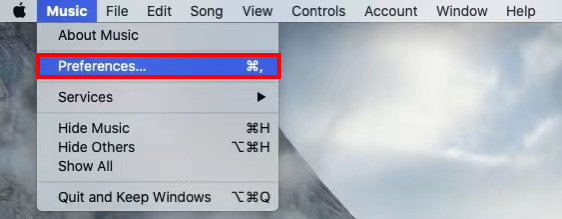
- 을 치다 "입양 부모로서의 귀하의 적합성을 결정하기 위해 미국 이민국에" 탭을 누르고 "가져 오기 설정"버튼을 누릅니다.
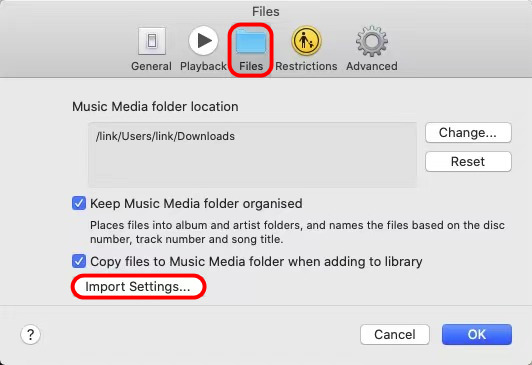
그런 다음 'MP3 인코더"를 사용하여 가져오기 옆의 드롭다운 상자에
"확인"버튼을 클릭합니다.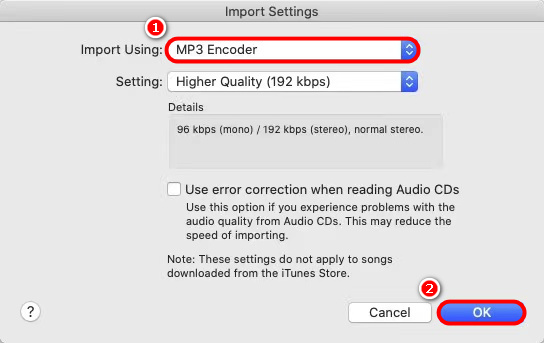
- "수입" 파일 탭에서 M4A 오디오 파일을 추가하는 옵션입니다.
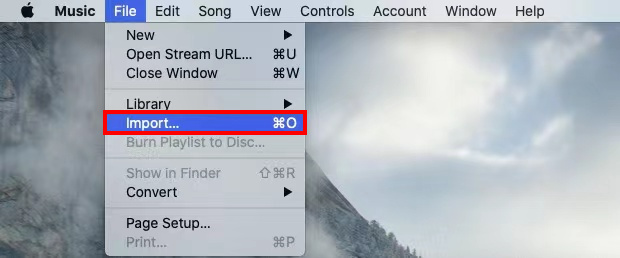
- 을 치다 "개 심자">"MP3 버전을 만들" 상단 툴바의 "파일" 탭에서
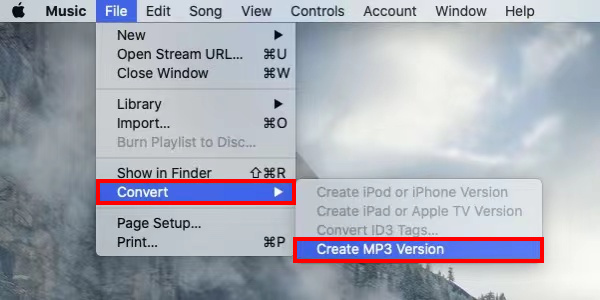
따라서 Mac에서 MP4를 MP3로 성공적으로 변경했습니다. Mac에서 무료로 MP4를 MP3로 변환하는 데 관심이 있다고 가정해 보겠습니다. 와서 시도하십시오!
결론
전반적으로 Mac에서 MP4를 MP4로 변환하는 3가지 최고의 도구를 추천했습니다.
비디오 변환기 궁극 Mac에서 품질을 잃지 않으면서 최고의 MP4 to MP3 변환기입니다. 그리고 1,000개 이상의 형식 중에서 비디오와 오디오를 변환할 수 있습니다.
비디오 컨버터
비디오를 MP4, MOV, MP3, GIF 등으로 변환
- Windows 10/8/7 용
- Mac OS X 14+ 용
- 안드로이드에 대한
또한 일괄 변환을 켜는 강력한 기능 AmoyShare 온라인 오디오 변환기 굉장합니다.
따라서 개인의 필요에 따라 그 중 하나를 선택하십시오. 당신은 실망하지 않을 것입니다.
FAQ
MP4를 고품질로 MP3로 변환하려면 어떻게 합니까?
비디오 변환기 궁극 Mac 및 Windows 사용자를 위한 품질 저하 없이 MP4를 MP3로 변환하는 최고의 데스크탑 앱입니다.먼저 프로그램을 실행하고 더하기 아이콘을 눌러 MP4 파일을 업로드합니다.그런 다음 MP3를 출력 형식으로 설정하고 소스 품질과 동일을 선택합니다.마지막으로 변환 버튼을 누르십시오.
최고의 무료 MP4-MP3 변환기는 무엇입니까?
AmoyShare 온라인 오디오 변환기 Mac, Windows, Android 및 iOS에서 MP4를 MP3로 변환하는 서비스를 제공하는 무료 온라인 도구입니다. 먼저 사이트로 이동하여 MP4 파일을 업로드해야 합니다. 그런 다음 출력 형식으로 MP3를 선택하고 변환된 파일을 다운로드합니다.